Come utilizzare un passcode iPhone più sicuro

Touch ID e Face ID hanno reso gli iPhone di sblocco super veloci e sicuri. È difficile per qualcuno falsificare l'impronta digitale o il viso. Ora, facciamo qualcosa su quei codici di accesso brevi.
La sicurezza è sempre un equilibrio tra sicurezza reale e comodità. Prima di Touch ID, la maggior parte delle persone utilizzava un semplice passcode a quattro numeri (o dio non voglia, bastava usare lo swipe per sbloccarlo) perché erano veloci da inserire e fornivano una piccola quantità di sicurezza. Ora, molte persone usano un codice a sei cifre, ma non è ancora molto sicuro. Qualcuno deve solo dare uno sguardo a te inserendola una o due volte per apprenderla.
Poiché Touch ID e Face ID sono ora così convenienti, puoi effettivamente usare un passcode più sicuro, o anche una passphrase, senza troppi problemi con te stesso . Raramente devo inserire il codice di accesso del mio iPhone, che la perdita di convenienza dovuta a impiegare qualche secondo in più per inserirla una o due volte al giorno è compensata dalla maggiore sicurezza. Ecco come farlo.
Vai su Impostazioni> Touch ID (o Face ID) e Passcode. È necessario inserire il codice di accesso corrente quando si accede a tale impostazione.
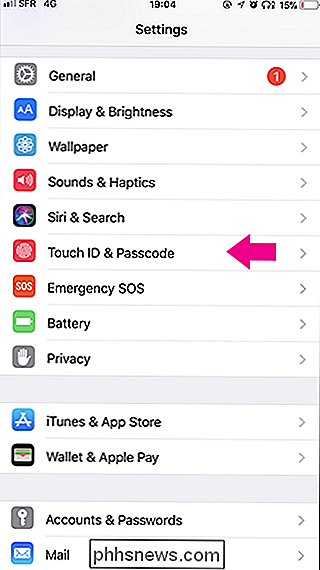

Selezionare l'opzione "Cambia codice". Dovrai inserire nuovamente il passcode attuale.
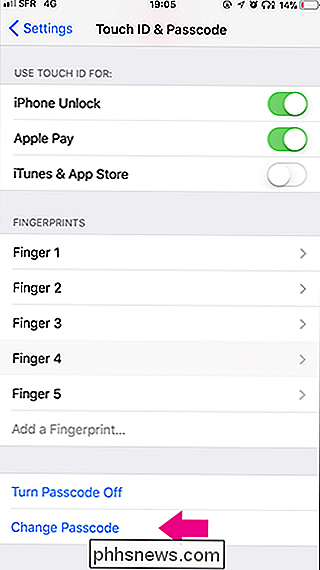
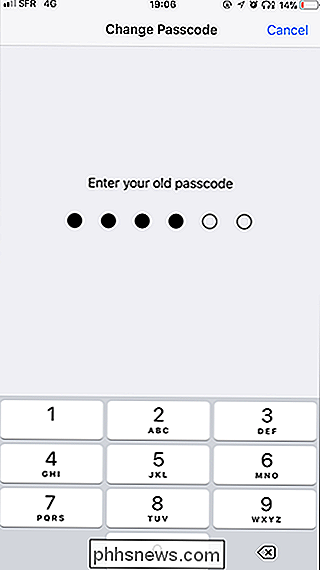
Quindi, invece di inserire subito un nuovo passcode, seleziona "Passcode Options" nella parte inferiore dello schermo. Qui puoi scegliere tra un codice alfanumerico personalizzato (che è una normale password con lettere, numeri e simboli per tutti coloro che non parlano di sicurezza), un codice numerico personalizzato (un codice con numeri che possono essere di qualsiasi lunghezza) e un 4 -Digit Codice numerico (non valido, non selezionare questa opzione).
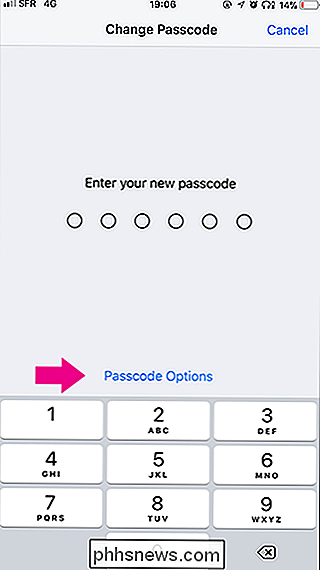
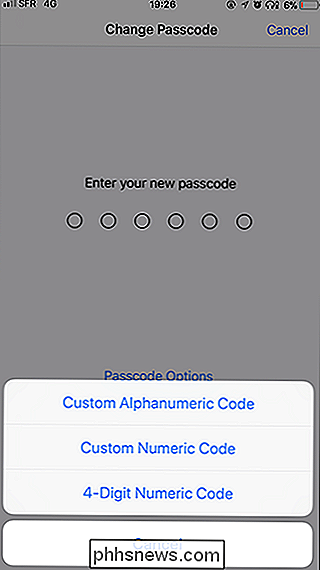
Se si desidera la comodità di inserire solo numeri con il tastierino numerico, selezionare Codice numerico personalizzato. Se vuoi essere in grado di utilizzare una password complessa che può includere qualsiasi lettera, numero o simbolo, seleziona Codice alfanumerico personalizzato.
Indipendentemente dalla selezione effettuata, dovrai inserire il nuovo codice di accesso e inserirla nuovamente in verifica.
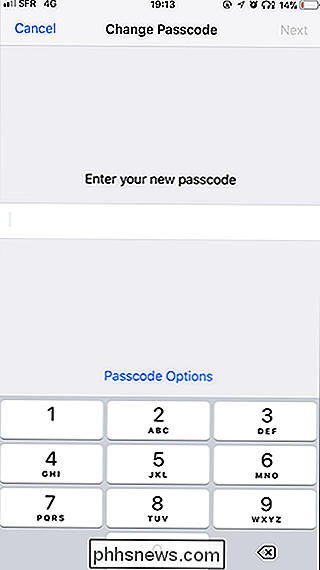
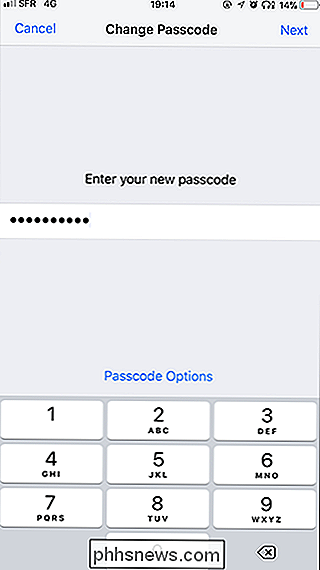
E proprio così, hai un nuovo, molto più sicuro passcode (o anche password) per il tuo iPhone.

Come disattivare Bing nel menu Start di Windows 10
Windows 10, per impostazione predefinita, invia tutto ciò che cerchi nel menu Start ai loro server per darti risultati dalla ricerca di Bing - così tu assicurati di non digitare nulla di privato nel menu Start del tuo PC. In alternativa, è possibile disabilitare l'integrazione di Bing nel menu Start.

Principianti Geek: come creare e utilizzare macchine virtuali
Le macchine virtuali consentono di eseguire un sistema operativo in una finestra dell'app sul desktop che si comporta come un computer completo e separato. Puoi usarli per giocare con diversi sistemi operativi, eseguire software che il tuo sistema operativo principale non può, e provare le app in un ambiente sicuro, in modalità sandbox.



